Cómo arreglar la cámara trasera que no funciona en Snapchat
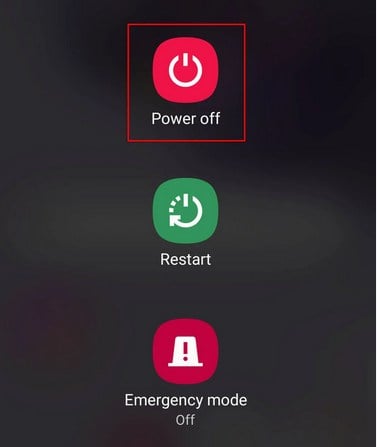
Tabla de contenidos
- Cómo solucionar la cámara trasera que no funciona en Snapchat
- Reiniciar la app de Snapchat
- Reiniciar el teléfono
- Actualizar Snapchat a la versión más reciente
- Borrar la caché de Snapchat
- Comprobar permisos de cámara
- Reinstalar Snapchat
- Probar la cámara fuera de Snapchat
- Preguntas frecuentes
- Conclusión
- Métodos alternativos y lista de verificación rápida
- Mini metodología de diagnóstico
Cómo solucionar la cámara trasera que no funciona en Snapchat
Sigue las soluciones en el orden indicado. Cada paso es rápido y no borra tus recuerdos ni tu cuenta. Si un paso soluciona el problema, no necesitas seguir los siguientes.
1. Reiniciar la app de Snapchat
- Cierra Snapchat por completo (elimina la app de la lista de apps recientes).
- Espera 5–10 segundos.
- Abre Snapchat de nuevo y prueba la cámara trasera.
Si esto funciona, normalmente el problema fue un fallo temporal de la app.
2. Reiniciar el teléfono
- Guarda tu trabajo y cierra apps innecesarias.
- Apaga el dispositivo.
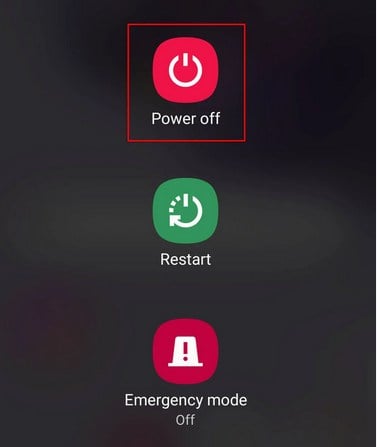
- Espera 10–20 segundos y vuelve a encenderlo.
- Abre Snapchat y comprueba la cámara trasera.
Reiniciar limpia procesos y libera recursos que pueden bloquear la cámara.
3. Actualizar Snapchat a la versión más reciente
- Abre la tienda de apps en tu dispositivo (App Store o Google Play).
- Busca “Snapchat”.
- Si hay una actualización disponible, instálala.
- Reinicia la app y prueba la cámara.
Las versiones antiguas pueden contener errores que impiden el uso de la cámara.
4. Borrar la caché de Snapchat
- Abre Snapchat y toca tu avatar para entrar en Perfil.
- Accede a Configuración (icono de engranaje).
- Desplázate y selecciona Borrar caché.
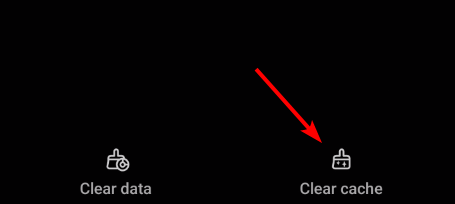
- Confirma y cierra la app.
- Abre Snapchat nuevamente y comprueba la cámara.
Borrar caché elimina archivos temporales que a veces corrompen funciones como la cámara. Si aparece el error C14a u otros códigos, este paso suele ayudar.
5. Comprobar permisos de cámara
- Abre los Ajustes del teléfono.
- Ve a Apps o Aplicaciones y busca Snapchat.
- En Permisos, asegúrate de que la opción Cámara esté permitida.
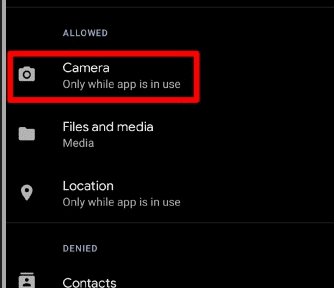
Si Snapchat no tiene permiso, la app no podrá acceder a la cámara aunque funcione en el sistema.
6. Reinstalar Snapchat
- Desinstala Snapchat desde tu dispositivo.
- Reinicia el teléfono.
- Vuelve a instalar Snapchat desde la tienda oficial.
- Inicia sesión y comprueba la cámara.
Reinstalar repara archivos dañados de la app sin borrar tu cuenta ni tus recuerdos almacenados en la nube.
Si usas un emulador como BlueStacks, consulta guías específicas para emuladores porque la solución puede diferir.
7. Probar la cámara fuera de Snapchat
- Abre la app de cámara nativa del teléfono.
- Cambia a la cámara trasera y haz una foto o graba un vídeo.
- Observa si la imagen sale en negro o si hay errores.
Si la cámara falla también fuera de Snapchat, es probable que exista un problema de hardware o un fallo a nivel de sistema.
Si la cámara funciona fuera de Snapchat pero no dentro, el problema es específico de la app y los pasos anteriores deben resolverlo.
Preguntas frecuentes
¿Por qué la cámara trasera se ve negra en Snapchat?
A menudo ocurre por caché corrupto, una versión obsoleta de la app, o permisos de cámara desactivados.
¿Los errores de Snapchat pueden afectar la cámara?
Sí. Algunos fallos o cierres forzados impiden que la app acceda correctamente al hardware hasta que se actualiza o se borra la caché.
¿Qué hago si la cámara funciona en otras apps pero no en Snapchat?
Es un problema específico de la app. Borrar caché o reinstalar suele solucionarlo.
¿Reinstalar Snapchat borra mi cuenta o recuerdos?
No. Reinstalar solo elimina la app del dispositivo. Al iniciar sesión recuperarás tu cuenta y tus recuerdos guardados en la nube de Snapchat.
¿Qué hago si ninguno de estos pasos funciona?
Si la cámara falla en todas las apps, contacta con el fabricante del teléfono o un servicio técnico, porque probablemente sea un problema de hardware.
Conclusión
Estos pasos resuelven la mayoría de los casos en los que la cámara trasera no funciona en Snapchat. Empieza por los pasos simples (reiniciar app y teléfono) y avanza hasta la reinstalación. Si la cámara falla fuera de Snapchat, busca asistencia técnica.
Métodos alternativos y cuándo aplicarlos
- Usar la versión web de Snapchat en navegadores compatibles si la app móvil sigue fallando.
- Probar una cuenta diferente en el mismo dispositivo para descartar problemas de cuenta.
- Restaurar ajustes de red o realizar un reinicio de fábrica solo como último recurso.
Cuándo no aplicar un método: no restaure el dispositivo ni borre datos sin copia de seguridad si no estás seguro de recuperar tus contenidos.
Mini metodología de diagnóstico (rápida)
- Repetir el fallo: intenta reproducir el problema.
- Aislar: prueba la cámara en la app nativa.
- Corregir: permisos, caché, actualizaciones.
- Verificar: vuelve a abrir Snapchat.
- Escalar: soporte técnico o reparación si es hardware.
Lista de verificación rápida para técnicos y usuarios
- Usuario final: reiniciar app, comprobar permisos, borrar caché, reinstalar.
- Soporte básico: verificar logs de app, versiones instaladas, comprobar permisos del sistema.
- Técnico de reparación: probar hardware mediante app de diagnóstico, verificar conexión de cámara y piezas físicas.
Glosario en una línea
- Caché: archivos temporales que aceleran la app pero pueden corromperse.
- Permisos: autorización del sistema para que la app use hardware o datos.
Versión corta para anuncio (100–200 palabras)
Si la cámara trasera de Snapchat no funciona, sigue esta guía paso a paso: cierra y vuelve a abrir la app, reinicia tu teléfono, actualiza Snapchat, borra la caché, asegura los permisos de cámara y, si hace falta, reinstala la app. Prueba la cámara con la app nativa: si falla también fuera de Snapchat, es probable que haya un fallo de hardware y deberías contactar con el fabricante o un servicio técnico. Sigue los pasos en orden para resolver el problema de forma rápida y segura.
Importante: sigue los pasos en el orden propuesto. Si pruebas soluciones avanzadas o restauraciones, haz una copia de seguridad de tus contenidos antes.
Materiales similares
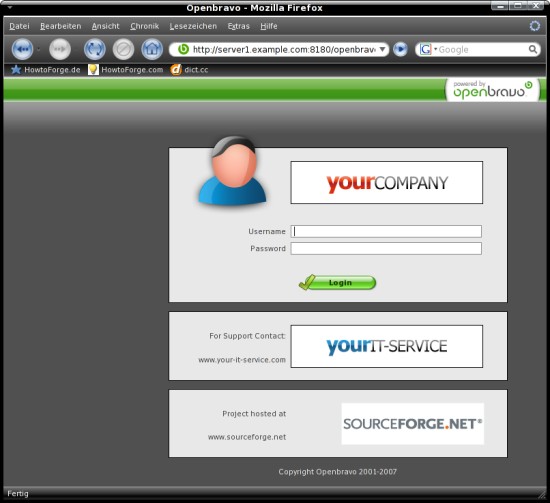
Instalar Openbravo ERP en Debian Etch
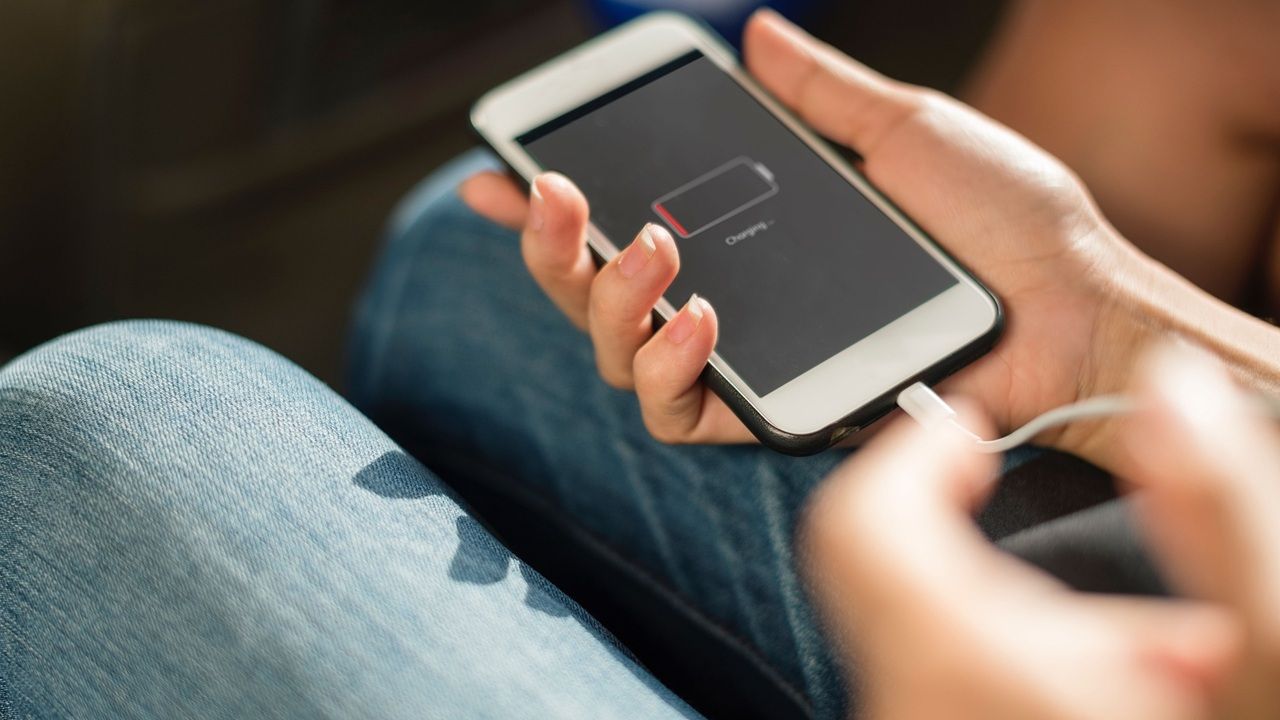
Detener apps que consumen batería en Android
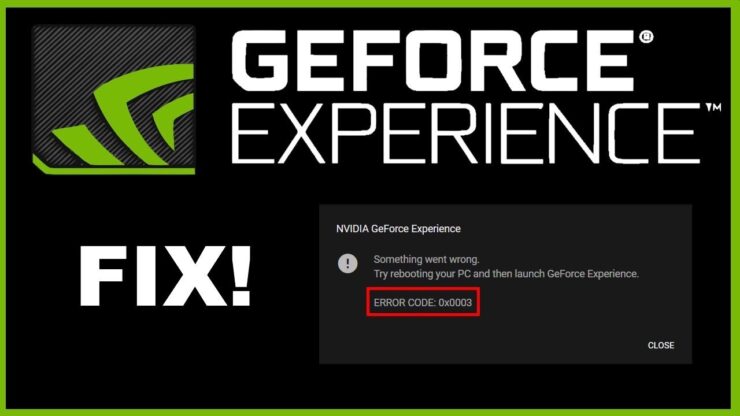
Reparar error 0x0003 de GeForce Experience

Ocultar y mostrar canciones en Spotify
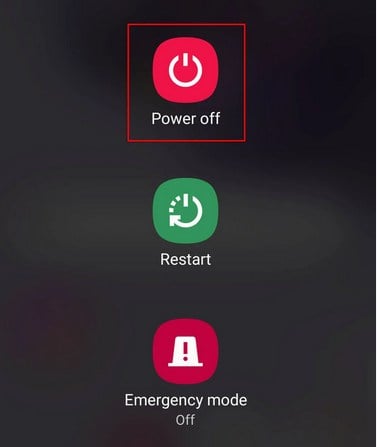
Arreglar cámara trasera en Snapchat
